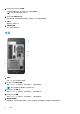Setup Guide
Intel Optane 記憶體
主題:
• 啟用 Intel Optane 記憶體
• 停用 Intel Optane 記憶體
啟用 Intel Optane 記憶體
1. 在工作列上按一下搜尋方塊,然後輸入 Intel Rapid Storage Technology。
2. 按一下 Intel Rapid Storage Technology (Intel 快速儲存技術)。
Intel Rapid Storage Technology (Intel 快速儲存技術) 視窗會隨即顯示。
3. 在 Status (狀態) 索引標籤上按一下 Enable (啟用) ,即可啟用 Intel Optane 記憶體。
4. 在警告畫面選擇相容的快速磁碟機,然後按一下 Yes (是) ,以繼續啟用 Intel Optane 記憶體。
5. 按一下 Intel Optane memory (Intel Optane 記憶體) > Reboot (重新開機) ,即可完成啟用 Intel Optane 記憶體。
註: 啟用後,最多可能須再啟動三次應用程式,才能享有完整效能優勢。
停用 Intel Optane 記憶體
警示: 停用 Intel Optane 記憶體後,請勿解除安裝 Intel 快速儲存技術的驅動程式,否則會產生藍色畫面錯誤。不必解除安裝驅
動程式,即可移除 Intel 快速儲存技術使用者介面。
註: 您必須先停用 Intel Optane 記憶體,才能從電腦卸下使用 Intel Optane 記憶體模組來加速的 SATA 儲存裝置。
1. 在工作列上按一下搜尋方塊,然後輸入 Intel Rapid Storage Technology。
2. 按一下 Intel Rapid Storage Technology (Intel 快速儲存技術)。
Intel Rapid Storage Technology (Intel 快速儲存技術) 視窗會隨即顯示。
3. 在 Intel Optane memory (Intel Optane 記憶體) 索引標籤上按一下 Disable (停用),即可停用 Intel Optane 記憶體。
註: 如果電腦以 Intel Optane 記憶體作為主要儲存裝置,則請勿停用 Intel Optane 記憶體。Disable (停用) 選項會呈灰色。
4. 如果您接受警告,請按一下 Yes (是)。
停用進度會隨即顯示。
5. 按一下 Reboot (重新開機),即可停用 Intel Optane 記憶體,並重新啟動電腦。
6
18 Intel Optane 記憶體